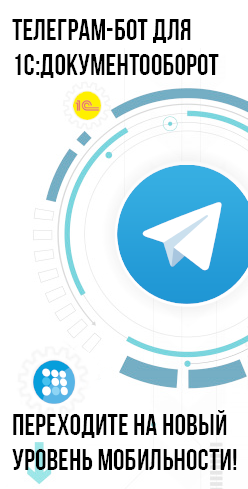Создание нового вида документа в 1С:Документооборот 8
В первую очередь нужно создать новый вид документа. Для этого нужно перейти в раздел «Нормативно-справочная информация» - «Виды документов» и нажать кнопку «Создать».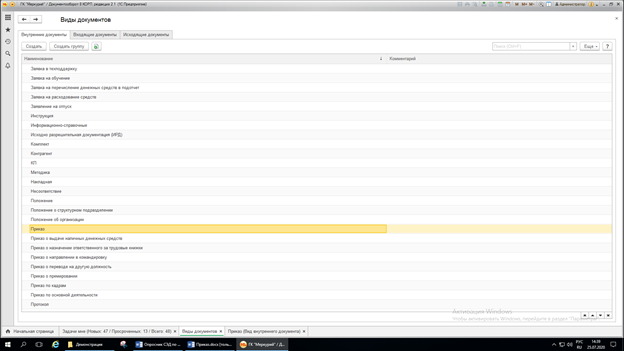
В открывшемся окне нужно ввести название документа и выбрать актуальные для вас опции. Во вкладке «Шаблон документа» нужно перейти во вкладку «Реквизиты документа» и ввести название, которое будет присваиваться создаваемым по этому шаблону документам. Также нужно заполнить подразделение, ответственного, срок исполнения, папку и организацию.
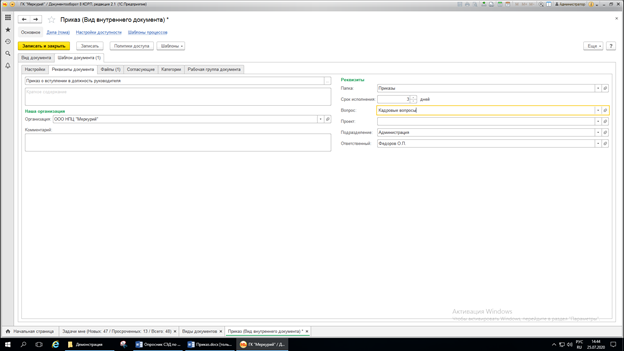
Затем во вкладке «Файлы» нужно добавить шаблон приказа в формате MS Word. В строке файла в колонке «Настройки автозаполнения» есть кнопка «Не настроено». Нажав на неё откроется окно, в котором можно выбрать реквизиты, которые будут автоматически заполняться при создании документа по шаблону.
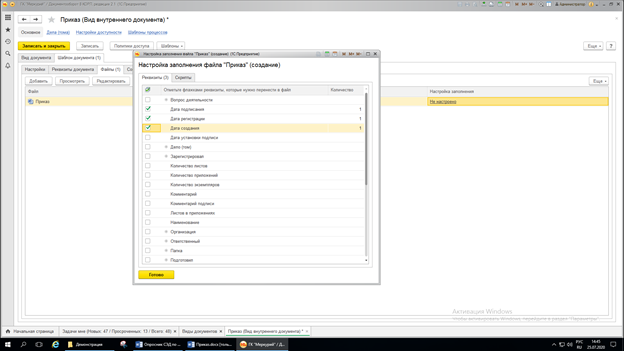
После этого откроется файл MS Word с вашим шаблоном документа, в котором вы можете переместить автозаполняемые реквизиты (выделенные серым) в нужные места документа.
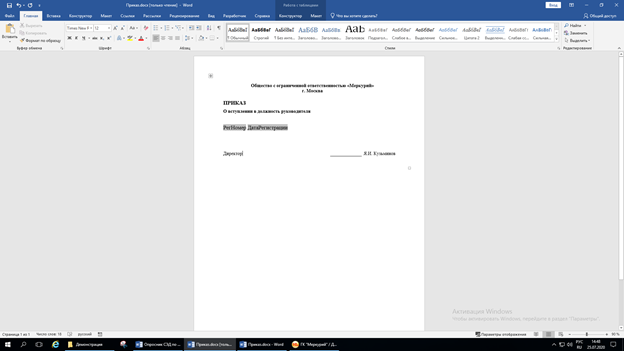
Создание процесса в 1С Документооборот
Теперь создадим новый процесс. Для этого из главного меню нужно перейти во вкладку «Управление процессами» И нажать на кнопку «Шаблоны процессов». В открывшемся окне нужно нажать на кнопку «Создать».
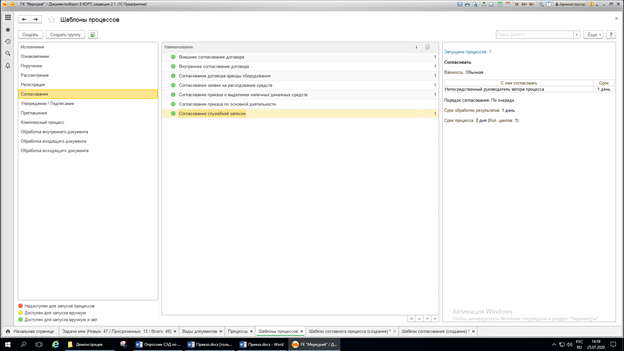
В окне создания нового процесса введите название нового процесса и выберете ответственного. Затем нужно перейти в раздел «Предметы процесса». Здесь нужно создать новый предмет и связать его с созданным нами видом документа.
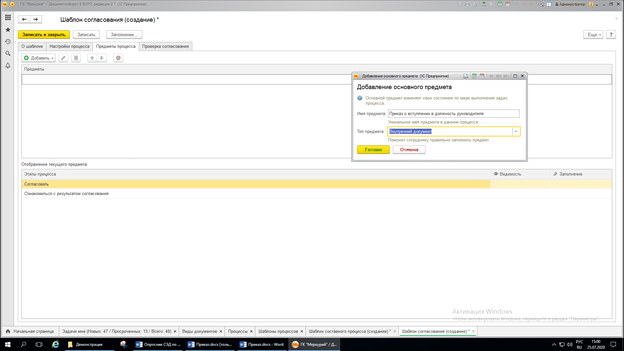
Затем переходим во вкладку «Настройка процесса» и указываем кто и в какой срок должен согласовывать наш приказ.
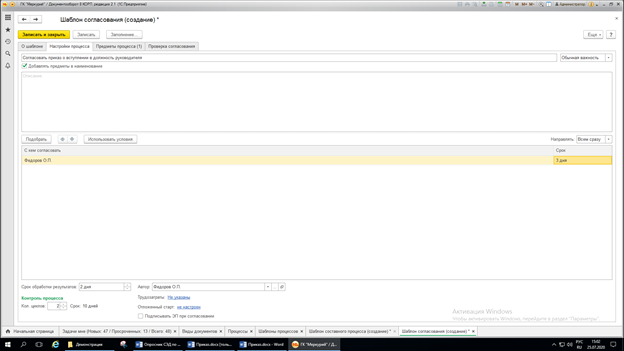
После того, как все настройки произведены, нажмите «Записать и закрыть». На этом создание процесса согласования приказа завершено.
Создание приказа в 1C: Документооборот
Теперь попробуем создать приказ по созданному нами шаблону и отправить его на согласование. Для этого в главном меню нажмите «Документы и файлы» - «Документ внутренний», далее кнопка «Создать». В открывшемся окне выберите созданный ранее вид документа, обратите внимание, что большинство реквизитов документа уже заполнены, останется только заполнить недостающие реквизиты и отправить на согласование с помощью соответствующей кнопки.
Такой подход заметно экономит время сотрудников на работу с документами и очень помогает в организации упорядоченного документооборота компании. Попробуйте и вы, записавшись на демонстрацию или попробовав демоверсию «1С:Документооборот» на нашем сайте по ссылке.